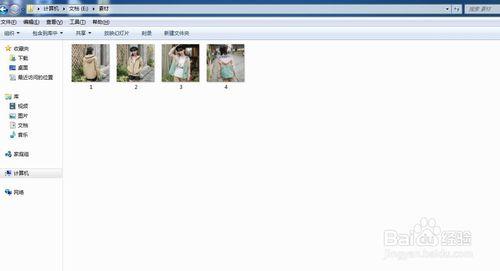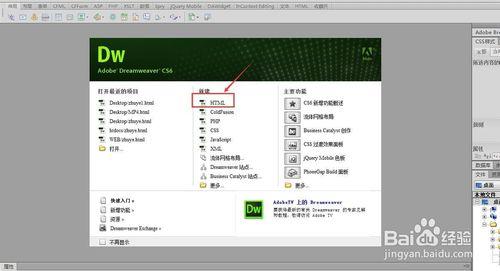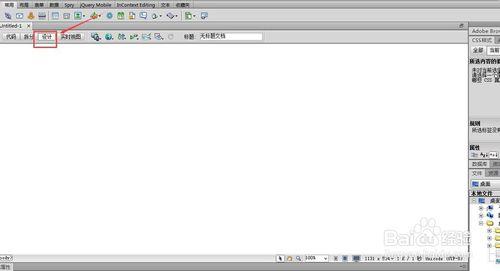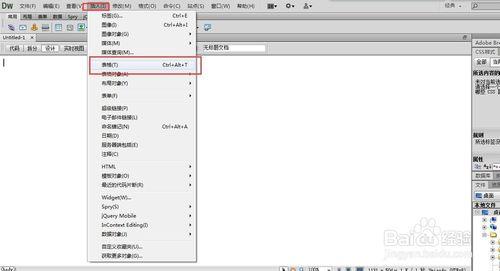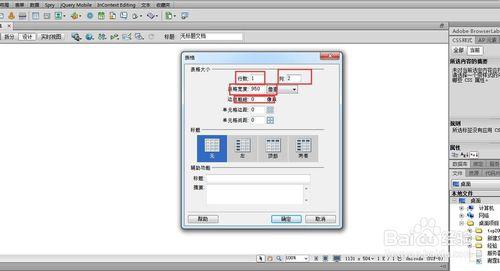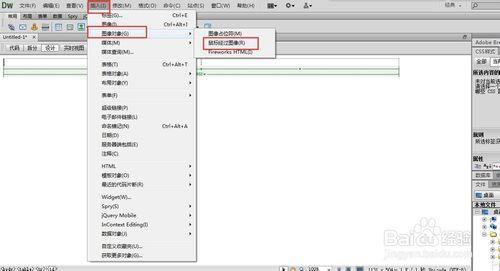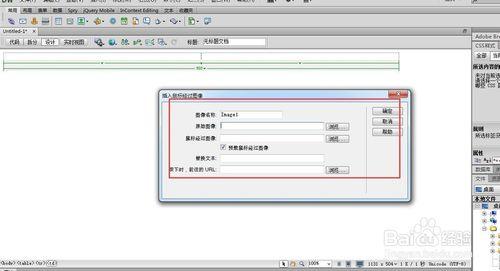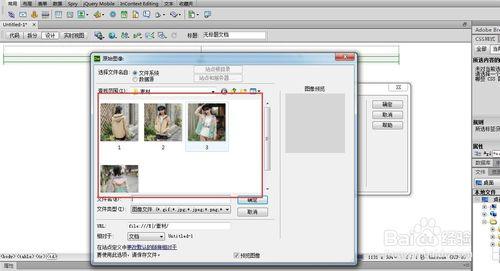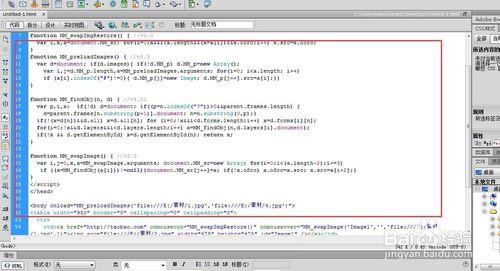自己動手製作淘寶或者其他頁面上的鼠標經過表換成另外一張圖片或者改變成自己想要的內容
工具/原料
Dreamweaver
需要變換的素材
方法/步驟
準備好自己需要處理的素材 我這裡準備的是475x475像素的 比較簡單一些 一般淘寶首頁是950的寬度 圖片加起來的圖片一定要控制在950 高度可以任意調節
打開Dreamweaver點擊HTML如圖所示 然後再點擊設計選項如圖所示:
在最頂層上的工具欄點擊插入選項 然後再點擊表格選項
設置所插入表格的規格 如圖所示:
設置好表格之後我們就可以在表格中插入之前準備好的素材了 依次點擊“插入”“圖像對象”“鼠標經過圖像” 如圖所示
設置好上面的步驟之後會出現一個小的對話框如圖所示 、然後點擊瀏覽添加之前準備好的圖片素材如圖所示
在添加URL的時候一般是填寫的自己寶貝或者頁面的鏈接 我這裡是使用的淘寶首頁的鏈接 如圖所示:
設置完成之後的如圖所示 我們可以點擊Dreamweaver上的小地球上圖標選擇在自己瀏覽器上進行預覽
在調節好之後我們點擊代碼然後複製這個頁面上的代碼 放入淘寶首頁或者其他頁面上了
注意事項
表格和圖片要調整到居中對齊
使用在淘寶首頁或者承接頁面上的時候一定先把圖片上傳到圖片空間